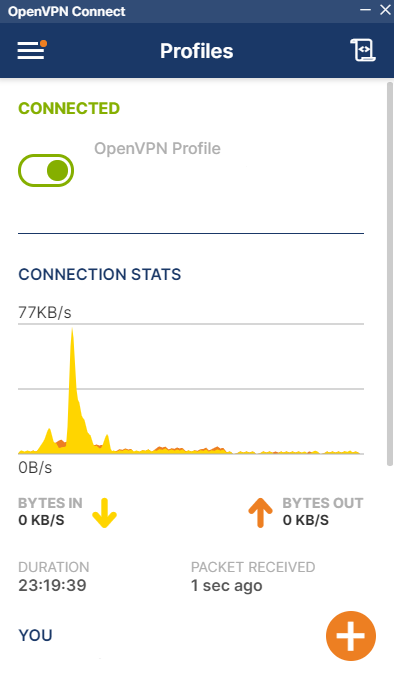اين راهنما در دو بخش ارائه شده است. در بخش اول نصب برنامه موردنياز جهت اتصال به سامانه ابررايانه آموزش داده شده است. در بخش دوم نحوه پيکربندی و استفاده از فايل اتصال به سيستم ارائه شده است.
1- نصب OPENVPN
برا دريافت برنامه openvpn ميتوانيد از قسمت دریافت نرم افزارهای کاربردی ویا دانلود نسخه ویندوز را کلیک کنيد. برا نصب روال زير را دنبال کنيد. در صفحه خوشامدگويي بر رو Next کليک کنيد.
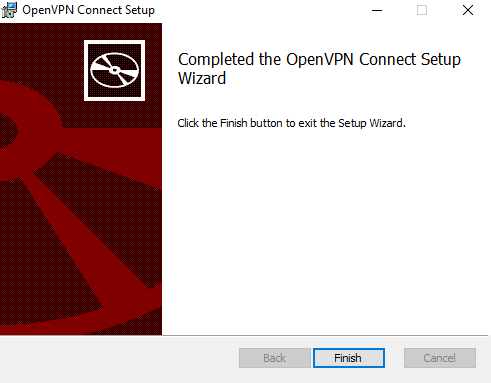
در صفحه توافقنامه مجوز بر رو I Agree کليک کنيد.
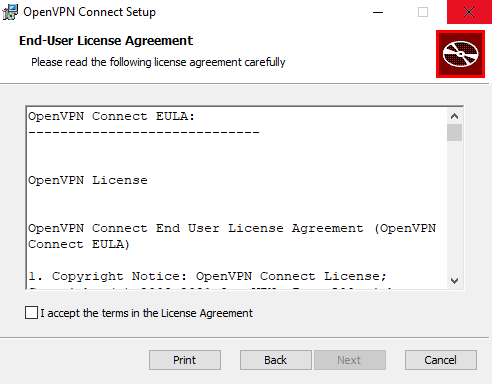
در این صفحه بر روی Install کليک کنيد.

بر روی Yes کلیک نمایید.
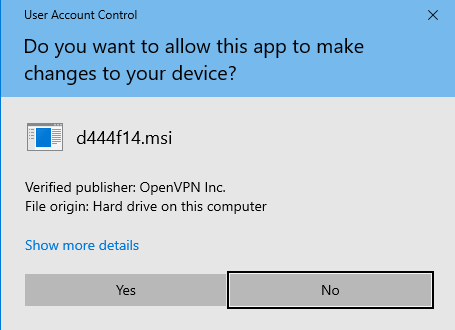
بعد از چند لحظه فرایند نصب به اتمام می رسد.
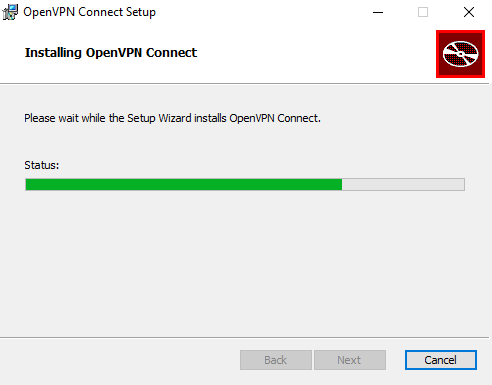
در پایان روی Finish کلیک کنید.
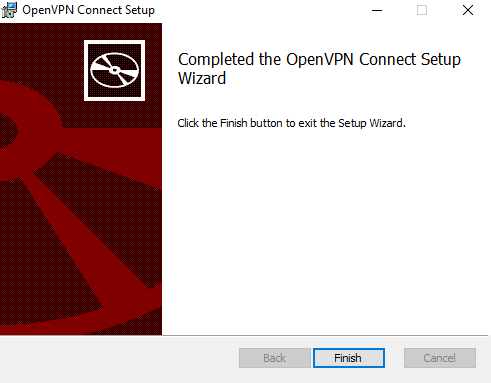
پس از نصب، OpenVpn خودکار اجرا می شود سپس توافق نامه را تایید نمایید AGREE
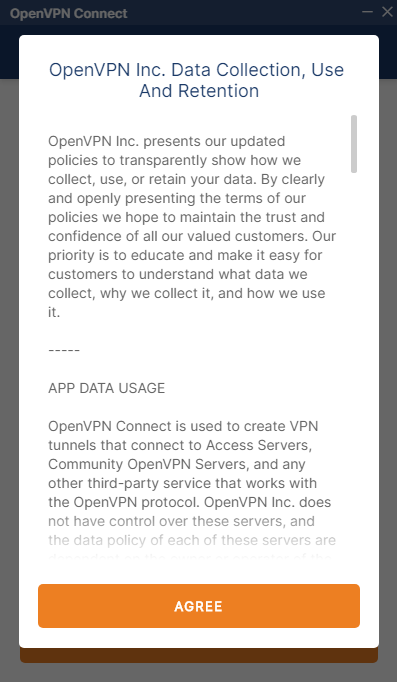
سپس OK
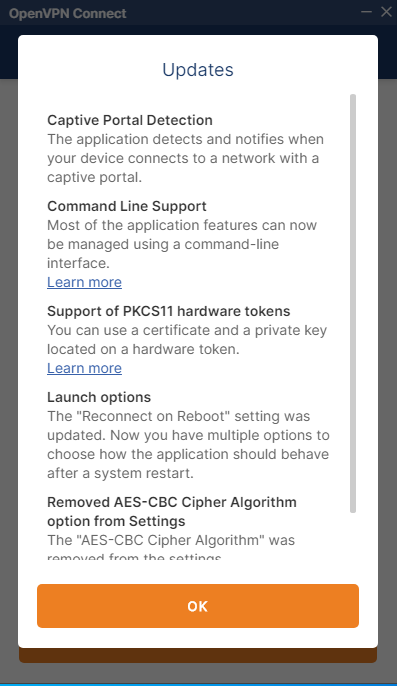
2- اتصال OPENVPN
ایکن و نام کامل نرم افزار نیز در دسکتاپ بدین صورت می باشد. بر روی آن کلیک کنید.

در پنجره برنامه به بخش File مراجعه نمایید و فایل کانفیگ ارسال شده در ایمیل را انتخاب نمایید و یا می توانید از بخش گواهینامه مستقیم دانلود نمایید .
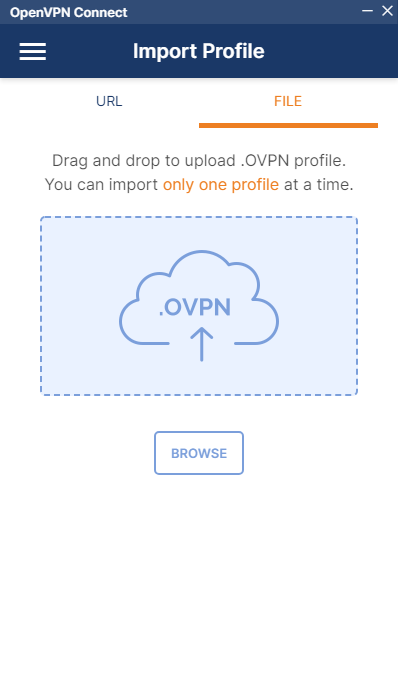
نام کاربری و رمز عبوری که در سایت ابر رایانه ثبت نام کردید را وارد نمایید و سپس بر روی connect کلیک کنید.
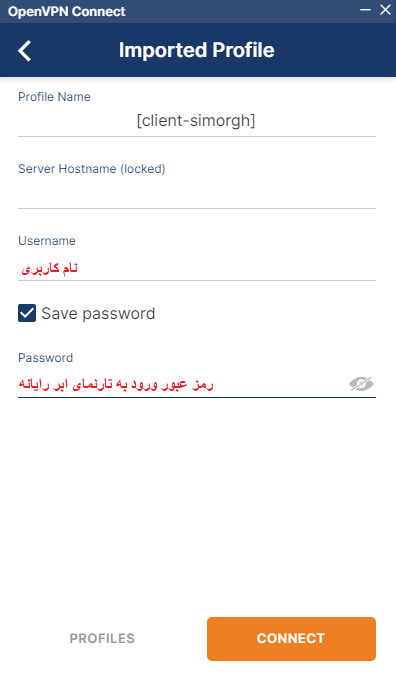
اتصال برقرار شد.
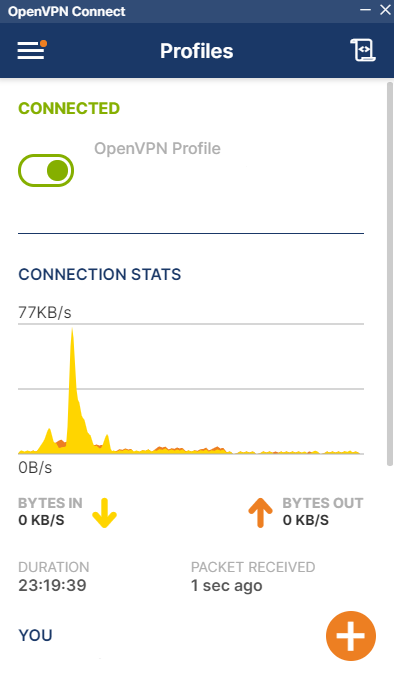
بعد از بسته شدن ، ایکن نرم افزار در تسک بار کنار ساعت ویندوز قابل مشاهده می باشد.
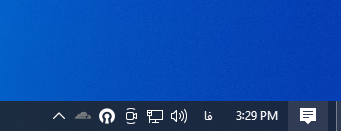
۳- رفع خطا در اتصال
در صورتی که شاهد خطای زیر بودید لازمه تنظیمات امنیتی اتصال خود را تغییر دهید
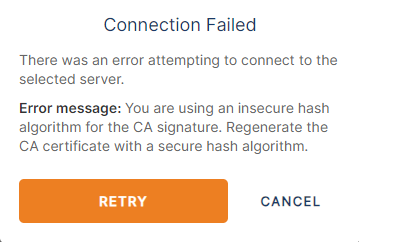
تنظیمات openvpn راه باز نمایید
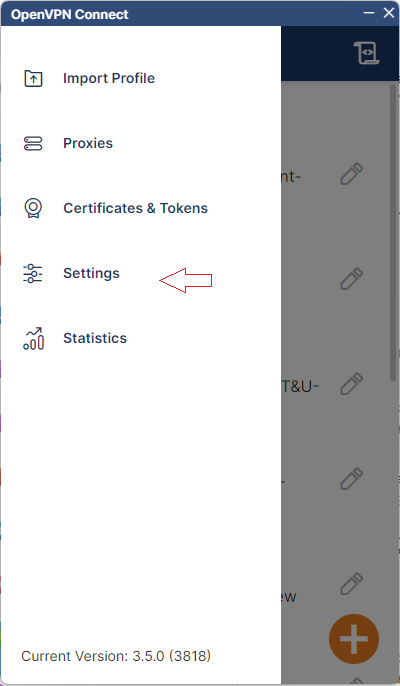
در انتهای بخش تنظیمات بر روی ADVANCED SETTINGS کلیک نمایید
Insecure (Not Recommended) را انتخاب و تایید نمایید

حال نسبت به اتصال اقدام نمایید.